Selepas Kemas Kini Windows 2020 Oktober 10,Banyak pengguna melaporkanCarian menu mula tidak berfungsi.
Apabila cuba mencari item dalam menu mula Windows 10, tiada hasil muncul?Ini berlaku sama ada anda sedang mencari fail, program atau apl Windows 10.Masalah ini boleh berlaku atas beberapa sebab.Beberapa punca biasa yang boleh menyebabkan masalah dengan Carian Windows ialah:
-
- Fail sistem pada komputer anda mungkin rosak atau tidak sepadan dengan fail lain.
- Mungkin dijangkiti virus atau perisian hasad.
- Sesetengah aplikasi atau perkhidmatan yang berjalan pada komputer anda mungkin telah menghentikan Windows Explorer daripada berfungsi dengan betul.
- Isu ini mungkin berlaku disebabkan pemacu video yang sudah lapuk atau rosak.
Jika anda masih menyelesaikan masalah yang menjengkelkan ini, sila gunakan di sini5 Penyelesaian Berkesan untuk Membetulkan Isu Carian Windows 10.
Contents [show]
Memulakan semula Windows Explorer boleh membersihkan sebarang pepijat kecil yang ditemuinya dan membetulkan fungsi carian Windows 10 pada komputer anda.
- Klik kanan pada bar tugas dan pilih Pengurus Tugas.
- Tatal ke bawah dan cari Windows Explorer.
- Klik kanan Windows Explorer dan klik pilihan Mulakan semula
- Ini akan menyegarkan dan memulakan semula aplikasi Windows Explorer pada komputer anda.
- Selepas itu, cuba gunakan bar carian pada komputer anda dan lihat jika ia mula berfungsi.
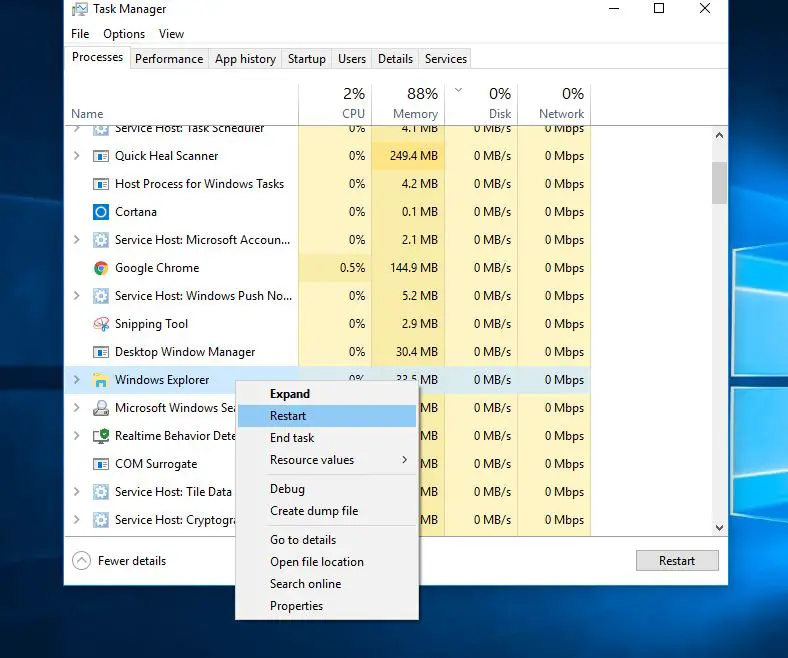
Selain itu, pastikan Windows mempunyai kemas kini terkini yang dipasang.Semak dan pasang kemas kini Windows terkini.
- Tekan Windows + R, taiptetapan ms,Kemudian klik OK untuk membuka tetapan.
- Klik Kemas Kini & Keselamatan, kemudian Kemas Kini Windows di sebelah kiri.
- Sekarang, klik butang "Semak Kemas Kini".
- Biarkan Windows menyemak dan memasang kemas kini Windows terkini untuk anda.
- Mulakan semula Windows dan semak bahawa masalah Carian Windows telah diselesaikan.
Semak sama ada Perkhidmatan Carian Windows sedang berjalan
Jika perkhidmatan Carian Windows tidak dimulakan, dilumpuhkan atau tidak bertindak balas, Carian Windows mungkin menghadapi masalah.Kami mengesyorkan menyemak dan menjalankan Perkhidmatan Windows, dan jika tidak, mulakan atau mulakan semula perkhidmatan.
- Tekan Windows + R, taipservices.msc, Dan kemudian tekan Enter.
- Pada Windows, Perkhidmatan tatal ke bawah dan cari perkhidmatan yang dipanggil Carian Windows.
- Semak bahawa perkhidmatan sedang berjalan, jika ya, klik kanan dan pilih mulakan semula.
- Jika ia berhenti, cuma klik dua kali padanya untuk membuka sifatnya.
- Di sini, pastikan jenis permulaan ditetapkan kepada "Automatik" dan klik "Mulakan status perkhidmatan di bawah".
- Klik OK untuk memohon untuk menyimpan perubahan.
- Sekarang cuba cari dari carian menu permulaan Windows.
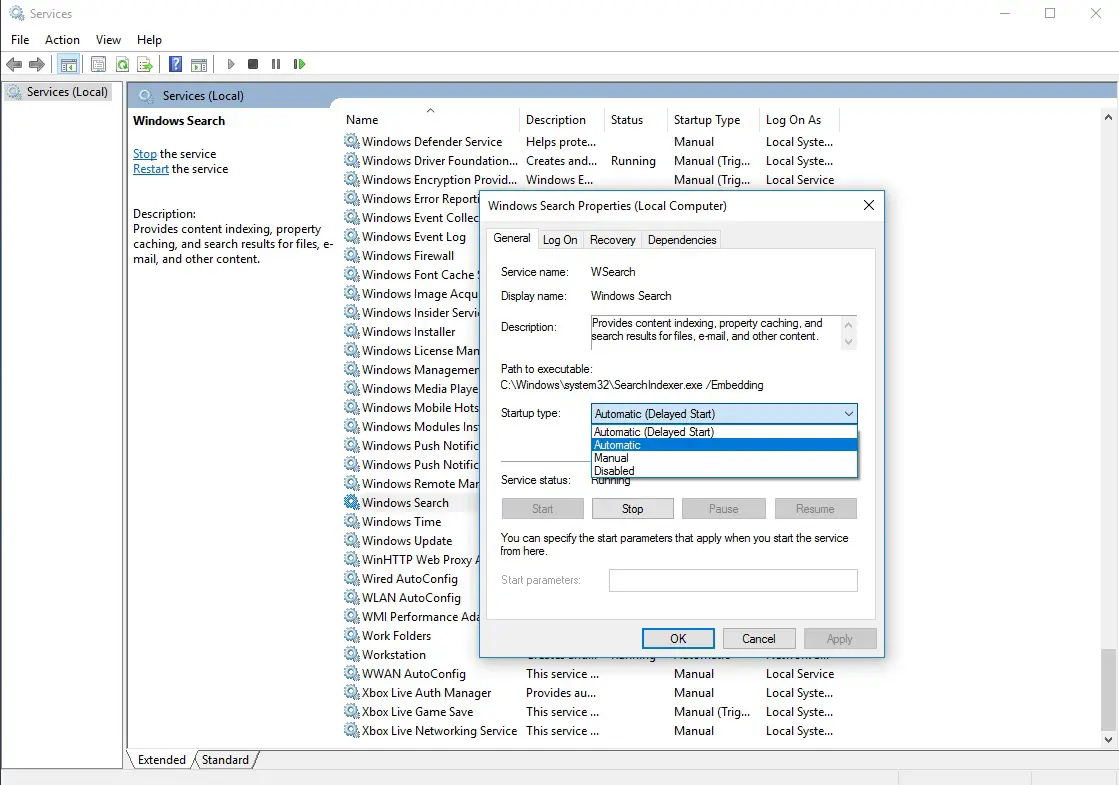
Jalankan penyelesai masalah Carian dan Pengindeksan
Jalankan program terbina dalam dalam penyelesai masalah Carian dan Pengindeksan, yang secara automatik akan mengesan dan membetulkan isu yang menghalang Carian Windows daripada berfungsi dengan betul.
- Tekan Windows + I untuk membuka tetapan,
- Klik Kemas Kini dan Keselamatan, kemudian Selesaikan Masalah,
- Sekarang cari carian dan indeks di sebelah kanan
- Pilih dan jalankan penyelesai masalah.
Selepas menyelesaikan proses penyelesaian masalah, mulakan semula Windows dan semak isu carian Windows yang telah diselesaikan.

Bina semula Windows Search Indexer
Membina semula pengindeks carian boleh membantu membetulkan alat carian terbina dalam dalam Windows 10.
- Tekan Windows + R, taip Panel Kawalan, dan klik OK.
- Cari dan pilih "Pilihan Pengindeksan".
- Klik butang Lanjutan.
- Klik Bina Semula di bawah bahagian Selesaikan Masalah, dan kemudian klik OK.
Pembinaan semula akan mengambil sedikit masa, dan setelah selesai, anda boleh mula mencari fail yang anda inginkan dan "carian" akan berfungsi dengan baik.
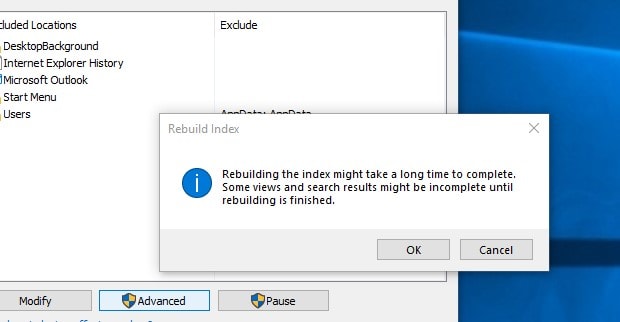
Jalankan utiliti DISM dan Sfc
Masih menghadapi masalah, carian menu permulaan Windows tidak berfungsi?jalankan DISM danSFC scan bolehMembantu anda membaiki fail yang rosak dalam sistem anda.
Dengan membuka tetingkap arahan pentadbir
- Tekan Ctrl + Shift + ESC untuk membuka pengurus tugas,
- Klik Fail, pilih Jalankan Tugas Baru, kemudian CMD, kemudian OK.
- Pastikan terdapat tanda semak di sebelah "Buat tugas ini dengan keistimewaan pentadbiran".
Taip arahan berikut dalam "CMD Prompt":
- DISM/Dalam Talian/Imej Bersih/Pulihkan Kesihatan
- SFC / scannow
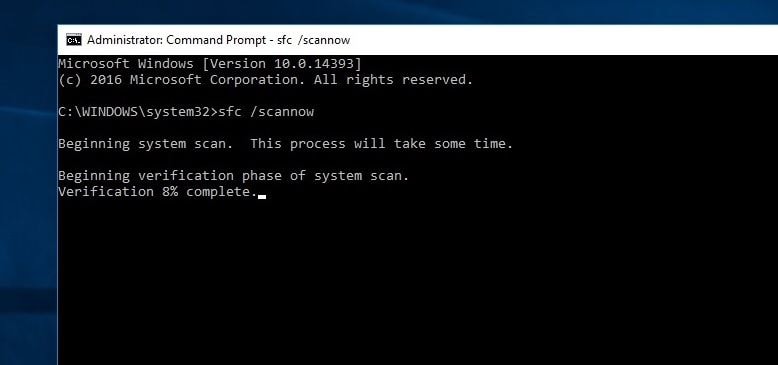
Setelah proses pengimbasan selesai 100%, mulakan semula Windows.Semak bahawa carian menu mula berfungsi dengan betul.
Selain itu, ikut langkah di bawah untuk mendaftar semula Cortana dan kemungkinan besar ia akan menyelesaikan masalah untuk anda.
- Buka Windows File Explorer dan navigasi ke lokasi berikut:
- C: WindowsSystem32WindowsPowerShellv1.0
- Klik kanan "powershell.exe" dan klik "Jalankan sebagai pentadbir".
- Salin dan tampal arahan di bawah dan tekan Enter untuk melaksanakannya.
Get-AppXPackage -AllUsers | Objek Lokasi { $_. PasangLokasi -seperti "*SystemApps*"}} | Foreach {add-AppxPackage-DisableDevelopmentMode-register "$ ($ _. InstallLocation) AppXManifest.xml"}
- Mulakan semula Windows dan semak isu yang telah diselesaikan.
Buat akaun pengguna baru
Selain itu, sesetengah pengguna Windows melaporkan bahawa selepas mencipta akaun pengguna baharu dan log masuk dengan akaun pengguna yang baru dibuat, menu mula tidak berfungsi, hasil carian kini dipaparkan dan apl kedai tidak bertindak balas telah ditetapkan.Anda hanya boleh membuat akaun pengguna dengan mengikuti langkah di bawah.
Cuma buka command prompt sebagai pentadbir dan taip di bawah arahan.
kata laluan/tambah nama pengguna pengguna bersih
Nota Gantikan nama pengguna dengan akaun pengguna yang baru dibuat dan gantikan kata laluan: Tetapkan kata laluan untuk akaun pengguna.
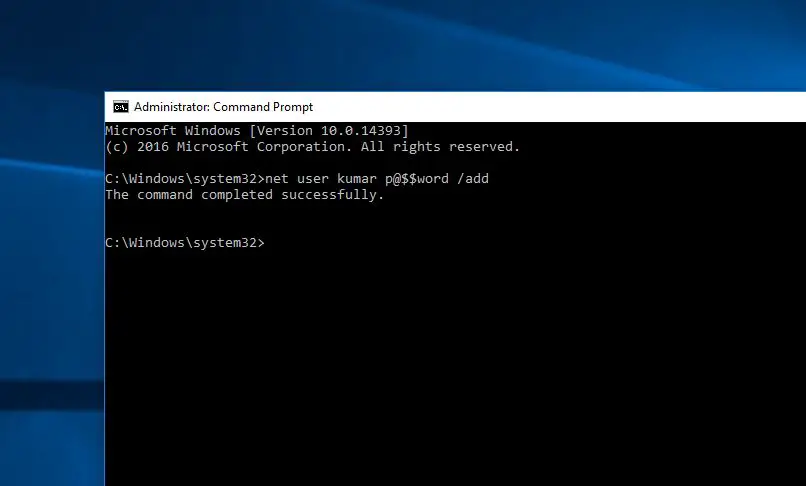
Sekarang ini semua telah dilog keluar daripada akaun pengguna semasa dan log masuk dengan akaun pengguna yang baru dibuat dan semak bahawa carian menu mula berfungsi.
Jika ya, terdapat masalah dengan akaun pengguna lama, hanya pindahkan data akaun pengguna lama ke akaun pengguna baharu dan teruskan menggunakan akaun pengguna yang baru dibuat.
Adakah mana-mana penyelesaian ini membantu dengan isu carian menu permulaan Windows 10?Beritahu kami dalam ulasan di bawah.

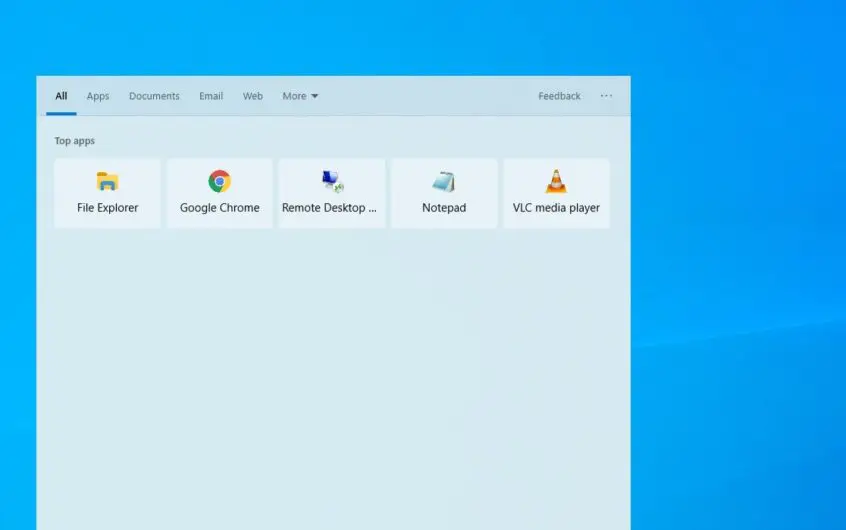
![[Tetap] Microsoft Store tidak boleh memuat turun apl dan permainan](https://oktechmasters.org/wp-content/uploads/2022/03/30606-Fix-Cant-Download-from-Microsoft-Store.jpg)
![[Tetap] Microsoft Store tidak boleh memuat turun dan memasang apl](https://oktechmasters.org/wp-content/uploads/2022/03/30555-Fix-Microsoft-Store-Not-Installing-Apps.jpg)

